Samsung GT-N7105 User Manual
Browse online or download User Manual for Smartphones Samsung GT-N7105. Samsung GT-N7105 Εγχειρίδιο ιδιοκτήτη
- Page / 138
- Table of contents
- BOOKMARKS
- Εγχειρίδιο χρήσης 1
- Πληροφορίες σχετικά με το 2
- Εικονίδια οδηγιών 3
- Πνευματικά δικαιώματα 3
- Εμπορικά σήματα 4
- Περιεχόμενα 5
- Περιεχόμενα συσκευασίας 10
- Πρώτα βήματα 11
- Φόρτιση της μπαταρίας 14
- Τοποθέτηση κάρτας μνήμης 16
- Αφαίρεση της κάρτας μνήμης 17
- Μορφοποίηση της κάρτας μνήμης 18
- Κράτημα της συσκευής 19
- Ρύθμιση της έντασης ήχου 19
- Βασικές λειτουργίες 21
- Χρήση της οθόνης αφής 22
- Παρατεταμένο πάτημα 23
- Διπλό πάτημα 23
- Μετακίνηση 24
- Πλησίασμα 24
- Κινήσεις ελέγχου 25
- Ανασήκωμα 26
- Κράτημα στο αυτί 26
- Μετατόπιση για κίνηση 27
- Μετατόπιση για περιήγηση 27
- Περιστροφή 28
- Αναστροφή 29
- Ανακίνηση 29
- Βοηθός σελίδας 32
- Ενεργοποίηση Multi Window 32
- Χρήση της Πένας S 33
- Άνοιγμα μενού 34
- Καταγραφή στιγμιοτύπων οθόνης 35
- Εκκίνηση S Note 35
- Επιλογή κειμένου 36
- Εκκίνηση της γρήγορης εντολής 36
- S Pen Air View 37
- Προστασία S Pen 38
- Γρήγορη εντολή 38
- Ειδοποιήσεις 39
- Αρχική οθόνη 40
- Αναδιάταξη πλαισίων 41
- Ορισμός ταπετσαρίας 41
- Χρήση widget 42
- Χρήση εφαρμογών 42
- Οθόνη εφαρμογών 43
- Εισαγωγή κειμένου 45
- Εισαγωγή κειμένου φωνητικά 46
- Αντιγραφή και επικόλληση 46
- Σύνδεση σε δίκτυο Wi-Fi 47
- Δημιουργία λογαριασμών 48
- Μεταφορά αρχείων 49
- Ασφάλιση της συσκευής 50
- Ρύθμιση μοτίβου 51
- Ρύθμιση κωδικού PIN 51
- Ρύθμιση κωδικού πρόσβασης 51
- Ξεκλείδωμα της συσκευής 51
- Αναβάθμιση της συσκευής 52
- Επικοινωνία 53
- Εύρεση επαφών 54
- Στη διάρκεια μιας κλήσης 54
- Λήψη κλήσεων 55
- Τερματισμός κλήσης 56
- Βιντεοκλήσεις 57
- Διαχείριση επαφών 58
- Αναζήτηση για επαφές 59
- Εισαγωγή και εξαγωγή επαφών 59
- Αγαπημένες επαφές 60
- Ομάδες επαφών 61
- Επαγγελματική κάρτα 61
- Μηνύματα 62
- Ακρόαση μηνύματος τηλεφωνητή 63
- Δημιουργία λογαριασμών email 63
- Αποστολή μηνυμάτων 63
- Ανάγνωση μηνυμάτων 64
- Google Mail 65
- Δημόσιο προφίλ 66
- Προσθήκη φίλων 66
- Συνομιλία με φίλους 66
- Messenger 67
- Ιστός & δίκτυο 69
- Ιστορικό 70
- Αποθηκευμένες σελίδες 70
- Σύνδεσμοι 70
- Κοινή χρήση ιστοσελίδων 70
- Χρήση αναδυόμενου πλοηγού 70
- AllShare Cast 72
- AllShare Play 72
- Κοινή χρήση αρχείων 73
- Πολυμέσα 76
- Λήψη φωτογραφιών 78
- Λειτουργία λήψης 79
- Λήψη βίντεο 80
- Μεγέθυνση και σμίκρυνση 81
- Συντομεύσεις 84
- Προβολή εικόνων 84
- Αναπαραγωγή βίντεο 85
- Επεξεργασία εικόνων 85
- Αγαπημένες εικόνες 86
- Διαγραφή εικόνων 86
- Κοινή χρήση εικόνων 86
- Ορισμός ως ταπετσαρία 86
- Paper Artist 87
- Παρακολούθηση βίντεο 89
- Flipboard 90
- Καταστήματα εφαρμογών & 91
- Samsung Apps 92
- S Suggest 92
- Game Hub 93
- Music Hub 93
- Βιβλία Play 94
- Ταινίες Play 94
- Play Music 95
- Play Magazines 95
- Readers Hub 95
- Video Hub 96
- Learning Hub 96
- Σύνταξη σημειώσεων 98
- Περιήγηση σε σημειώσεις 99
- S Planner 100
- Βοηθητικά προγράμματα 101
- Αλλαγή τύπου ημερολογίου 102
- Αναζήτηση για συμβάντα 102
- Διαγραφή συμβάντων 102
- Κοινή χρήση συμβάντων 102
- Συγχρονισμός με το Dropbox 103
- Ειδοποίηση 104
- Παγκόσμιο Ρολόι 105
- Χρονόμετρο 105
- Αντιστρ. μέτρηση 105
- Επιτραπέζιο ρολόι 105
- Αριθμομηχανή 106
- Εγγραφή φωνής 106
- Φωνητική αναζήτηση 109
- Τα Αρχεία Μου 110
- Google Wallet 111
- Προβολή χαρτών 112
- Αναζήτηση για τοποθεσίες 112
- Τοπικές ρυθμίσεις 113
- Γεωγραφικό πλάτος 114
- Πλοήγηση 114
- Google Earth 115
- Ρυθμίσεις 116
- Bluetooth 117
- Χρήση δεδομένων 117
- Περισσότερες ρυθμίσεις 117
- Δίκτυα κινητής τηλεφωνίας 118
- Λειτουργία αρχικής οθόνης 119
- Λειτουργία αποκλεισμού 119
- Εμφάνιση 120
- Χώρος αποθήκευσης 121
- Λειτουρ. εξοικον. ενέργειας 122
- Μπαταρία 122
- Διαχειριστής εφαρμογών 122
- Υπηρ. εντοπισμού θέσης 122
- Κλείδωμα οθόνης 123
- Ασφάλεια 124
- Λειτουργία με ένα χέρι 125
- Γλώσσα και εισαγωγή 125
- Φωνητική πληκτρολόγηση Google 126
- Προσθήκη λογαριασμού 127
- Εξάρτημα 129
- Ημερομηνία & ώρα 130
- Προσβασιμότητα 130
- Επιλογές προγραμματιστή 131
- Πληροφορίες συσκευής 132
- Αντιμετώπιση προβλημάτων 133
- Διακόπτονται κλήσεις 134
Summary of Contents
www.samsung.comΕγχειρίδιο χρήσηςGT-N7105
Πρώτα βήματα10Πένα SΆκρο πέναςSΠλήκτρο πέναςSΌνομα ΛειτουργίαΆκρο πένας S•Εκτέλεση βασικών ενεργειών της πένας S. (σελ. 22)Πλήκτρο πένας S•Εκτέλεσ
Βοηθητικά προγράμματα100Για μετακίνηση σημειώσεων, πατήστε → Μετακίνηση.Για αλλαγή των ρυθμίσεων S Note, πατήστε → Ρυθμίσεις.Για προβολή της εκμάθη
Βοηθητικά προγράμματα101Για προσθήκη συμβάντος ή εργασίας συντομότερα, πατήστε σε μια ημερομηνία για να την επιλέξετε και πατήστε την και πάλι.Εισάγετ
Βοηθητικά προγράμματα102Αλλαγή τύπου ημερολογίουΠατήστε και κατόπιν επιλέξτε έναν από τους διαφορετικούς τύπους ημερολογίων που συμπεριλαμβάνουν ετή
Βοηθητικά προγράμματα103CloudΧρησιμοποιήστε τη λειτουργία αυτή για συγχρονισμό αρχείων ή δημιουργία εφεδρικών αντιγράφων ρυθμίσεων και δεδομένων εφαρμ
Βοηθητικά προγράμματα104ΡολόιΧρησιμοποιήστε την εφαρμογή αυτή για ρύθμιση ειδοποιήσεων, έλεγχο της ώρας σε οποιαδήποτε τοποθεσία στον κόσμο, μέτρηση τ
Βοηθητικά προγράμματα105Διακοπή ειδοποιήσεωνΣύρετε το έξω από τον κύκλο για να σταματήσετε την ειδοποίηση. Σύρετε το έξω από τον κύκλο για να επαν
Βοηθητικά προγράμματα106ΑριθμομηχανήΧρησιμοποιήστε την εφαρμογή αυτή για απλούς ή σύνθετους υπολογισμούς.Πατήστε Αριθμ/χανή στην οθόνη εφαρμογών.Περισ
Βοηθητικά προγράμματα107Αναπαραγωγή φωνητικών σημειώσεωνΕπιλέξτε μια φωνητική σημείωση για αναπαραγωγή.• : προσαρμογή της έντασης ήχου σύροντας τη γρ
Βοηθητικά προγράμματα108S VoiceΧρησιμοποιήστε την εφαρμογή αυτή για φωνητική εντολή προς τη συσκευή να καλέσει έναν αριθμό, να στείλει ένα μήνυμα, να
Βοηθητικά προγράμματα109GoogleΧρησιμοποιήστε την εφαρμογή αυτή για αναζήτηση όχι μόνο στο διαδίκτυο αλλά και σε εφαρμογές και τα περιεχόμενά τους στη
Πρώτα βήματα11•Τα στοιχεία που συνοδεύουν τη συσκευή και τυχόν διαθέσιμα αξεσουάρ ενδέχεται να διαφέρουν ανάλογα με τη γεωγραφική περιοχή ή τον πάροχ
Βοηθητικά προγράμματα110Τα Αρχεία ΜουΧρησιμοποιήστε την εφαρμογή αυτή για πρόσβαση σε κάθε είδους αρχείο αποθηκευμένο στη συσκευή, μεταξύ των οποίων ε
Βοηθητικά προγράμματα111Google WalletΧρησιμοποιήστε την εφαρμογή αυτή για να προσθέσετε στοιχεία πιστωτικών ή χρεωστικών καρτών για πληρωμές μέσω κινη
112Ταξίδια & τοπικές ρυθμίσειςΧάρτεςΧρησιμοποιήστε την εφαρμογή για να εντοπίσετε την τοποθεσία της συσκευής, να αναζητάτε μέρη ή να λαμβάνετε οδη
Ταξίδια & τοπικές ρυθμίσεις113Λήψη οδηγιών κατεύθυνση για έναν προορισμό1 Πατήστε .2 Πατήστε και κατόπιν επιλέξτε μια μέθοδο για εισαγωγή τοποθ
Ταξίδια & τοπικές ρυθμίσεις114Γεωγραφικό πλάτοςΧρησιμοποιήστε την εφαρμογή αυτή για να μοιραστείτε τις πληροφορίες τοποθεσίας με φίλους.Πατήστε το
Ταξίδια & τοπικές ρυθμίσεις115Google EarthΧρησιμοποιήστε την εφαρμογή αυτή για να εξερευνήσετε οποιαδήποτε τοποθεσία στον κόσμο με χρήση της προβο
116ΡυθμίσειςΣχετικά με τις ρυθμίσειςΧρησιμοποιήστε την εφαρμογή αυτή για διαμόρφωση της συσκευής, ρύθμιση των επιλογών των εφαρμογών και προσθήκη λογα
Ρυθμίσεις117BluetoothΕνεργοποιήστε τη λειτουργία Bluetooth για ανταλλαγή πληροφοριών σε κοντινή απόσταση.Χρήση δεδομένωνΠαρακολουθείτε τον όγκο χρήσης
Ρυθμίσεις118Δίκτυα κινητής τηλεφωνίας•Δεδομ. κινητής συσκ.: χρήση για να επιτρέπονται τα δίκτυα μεταγωγής πακέτων δεδομένων για υπηρεσίες δικτύου.•Π
Ρυθμίσεις119Κοντινές συσκευές•Κοινή χρήση αρχείων: ενεργοποίηση κοινής χρήσης πολυμέσων ώστε να επιτρέπεται σε άλλες συσκευές με πιστοποίηση DLNA να
Πρώτα βήματα122 Εισάγετε την κάρτα SIM ή USIM με τις χρυσαφί επαφές προς τα κάτω.•Μην αφαιρέσετε την προστατευτική ταινία που καλύπτει την κεραία, δι
Ρυθμίσεις120ΉχοςΑλλάξτε τις ρυθμίσεις για διάφορους ήχους στη συσκευή σας.•Ένταση: ρύθμιση του επιπέδου έντασης για ήχους κλήσης, μουσική και βίντεο,
Ρυθμίσεις121•Πίνακας ειδοποιήσεων: προσαρμογή των στοιχείων που εμφανίζονται στο πλαίσιο ειδοποιήσεων.•Πολλαπλά Παράθυρα: ρύθμιση για χρήση των πολλ
Ρυθμίσεις122Λειτουρ. εξοικον. ενέργειαςΕνεργοποιήστε τη λειτουργία εξοικονόμησης ενέργειας και αλλάξτε τις ρυθμίσεις για τη λειτουργία εξοικονόμησης ε
Ρυθμίσεις123Κλείδωμα οθόνηςΑλλάξτε τις ρυθμίσεις για ασφάλιση της συσκευής.•Κλείδωμα οθόνης: ενεργοποίηση της λειτουργίας κλειδώματος οθόνης.•Επιλογ
Ρυθμίσεις124ΑσφάλειαΑλλάξτε τις ρυθμίσεις για την ασφάλιση της συσκευής και της κάρτας SIM ή USIM.•Κρυπτογράφηση συσκευής: ρύθμιση κωδικού πρόσβασης
Ρυθμίσεις125•Διαχειριστές συσκευής: προβολή των διαχειριστών συσκευής που είναι εγκατεστημένοι στη συσκευή σας. Μπορείτε να επιτρέψετε σε διαχειριστέ
Ρυθμίσεις126•Έλεγχος δρομέα: ενεργοποίηση ή απενεργοποίηση της έξυπνης λειτουργίας πλοήγησης πληκτρολογίου για μετακίνηση του δρομέα με κύλιση του πλ
Ρυθμίσεις127Έξοδος κειμένου σε ομιλία•Προτιμώμενη μηχανή TTS: επιλογή μηχανής σύνθεσης ομιλίας. Για να αλλάξετε τις ρυθμίσεις για τις μηχανές σύνθεση
Ρυθμίσεις128ΚίνησηΕνεργοποιήστε τη λειτουργία κίνησης και αλλάξτε τις ρυθμίσεις για την αναγνώριση κίνησης.•Γρήγορη ματιά: ρύθμιση για ενεργοποίηση τ
Ρυθμίσεις129•Άγγιγμα με παλάμη για σίγαση/παύση: ρύθμιση για παύση της αναπαραγωγής πολυμέσων ή σίγαση του ραδιοφώνου FM όταν αγγίζετε την οθόνη με τ
Πρώτα βήματα135 Επανατοποθετήστε το πίσω κάλυμμα.Αφαίρεση της κάρτας SIM ή USIM και της μπαταρίας1 Αφαιρέστε το πίσω κάλυμμα.2 Τραβήξτε και βγάλτε την
Ρυθμίσεις130Ημερομηνία & ώραΠρόσβαση και μεταβολή των παρακάτω ρυθμίσεων ώστε να ελέγχεται ο τρόπος εμφάνισης από τη συσκευή της ώρας και ημερομην
Ρυθμίσεις131•TalkBack: ενεργοποίηση του Talkback, που προσφέρει φωνητική ανατροφοδότηση.•Μέγ. γραμ.: αλλαγή του μεγέθους γραμματοσειράς.•Αρνητικά χ
Ρυθμίσεις132•Περιμένετε το πρόγραμμα εντοπισμού σφαλμάτων: ρύθμιση για αποτροπή φόρτωσης της επιλεγμένης εφαρμογής μέχρι να είναι έτοιμο το πρόγραμμα
133Αντιμετώπιση προβλημάτωνΌταν ενεργοποιείτε ή ενώ χρησιμοποιείτε τη συσκευή, σας ζητάει να εισάγετε έναν από τους παρακάτω κωδικούς:•Κωδικός πρόσβα
Αντιμετώπιση προβλημάτων134Η συσκευή σας “παγώνει” ή έχει ανεπανόρθωτα σφάλματαΑν η συσκευή σας "παγώσει" ή "κολλήσει", μπορεί να
Αντιμετώπιση προβλημάτων135Η ποιότητα ήχου είναι κακή•Βεβαιωθείτε ότι δεν μπλοκάρετε την εσωτερική κεραία της συσκευής.•Σε περιοχές με αδύναμο σήμα
Αντιμετώπιση προβλημάτων136Εμφανίζονται μηνύματα σφάλματος όταν ξεκινάτε την κάμεραΗ κινητή συσκευή Samsung πρέπει να διαθέτει αρκετή μνήμη και ενέργε
Αντιμετώπιση προβλημάτων137Δεν εντοπίζεται άλλη συσκευή Bluetooth•Βεβαιωθείτε ότι η ασύρματη λειτουργία Bluetooth είναι ενεργοποιημένη στη συσκευή σα
Greek. 02/2013. Rev. 1.0Κάποιο μέρος των περιεχομένων ενδέχεται να διαφέρει από τη δική σας συσκευή ανάλογα με τη γεωγραφική περιοχή ή τον πάροχο υπηρ
Πρώτα βήματα14Φόρτιση της μπαταρίαςΦορτίστε την μπαταρία πριν την χρησιμοποιήσετε για πρώτη φορά. Χρησιμοποιήστε το φορτιστή για τη φόρτιση της μπαταρ
Πρώτα βήματα15•Μπορείτε να χρησιμοποιείτε τη συσκευή κατά τη διάρκεια της φόρτισης, αλλά ενδέχεται να χρειαστεί περισσότερος χρόνος για πλήρη φόρτιση
Πρώτα βήματα16Μείωση της κατανάλωσης της μπαταρίαςΗ συσκευή σας προσφέρει επιλογές που βοηθούν να εξοικονομήσετε ενέργεια της μπαταρίας. Προσαρμόζοντα
Πρώτα βήματα171 Αφαιρέστε το πίσω κάλυμμα.2 Τοποθετήστε την κάρτα μνήμης με τις χρυσαφί επαφές στραμμένες προς τα κάτω.3 Σπρώξτε την κάρτα μνήμης στην
Πρώτα βήματα18Μορφοποίηση της κάρτας μνήμηςΚάρτα μνήμης που μορφοποιήθηκε σε υπολογιστή ενδέχεται να μην είναι συμβατή με τη συσκευή. Μορφοποιήστε την
Πρώτα βήματα19Κράτημα της συσκευήςΜην καλύπτετε την περιοχή της κεραίας με τα χέρια σας ή άλλα αντικείμενα. Μπορεί να προκληθούν προβλήματα συνδεσιμότ
2Πληροφορίες σχετικά με το παρόν εγχειρίδιοΗ συσκευή αυτή παρέχει κινητή επικοινωνία και ψυχαγωγία υψηλής ποιότητας με χρήση των υψηλών προτύπων και τ
Πρώτα βήματα20Μετάβαση στην αθόρυβη λειτουργίαΧρησιμοποιήστε μία από τις παρακάτω μεθόδους:•Πατήστε παρατεταμένα το πλήκτρο έντασης προς τα κάτω μέχρ
21Βασικές λειτουργίεςΕνδεικτικά εικονίδιαΤα εικονίδια που εμφανίζονται στο πάνω μέρος της οθόνης παρέχουν πληροφορίες σχετικά με την κατάσταση της συσ
Βασικές λειτουργίες22Εικονίδιο ΣημασίαΠροέκυψε σφάλμα ή απαιτείται προσοχήΕπίπεδο ισχύος μπαταρίαςΧρήση της οθόνης αφήςΓια χρήση της οθόνης αφής, χρησ
Βασικές λειτουργίες23Παρατεταμένο πάτημαΠατήστε παρατεταμένα σε ένα στοιχείο για περισσότερο από 2 δευτερόλεπτα για πρόσβαση σε διαθέσιμες επιλογές.Σύ
Βασικές λειτουργίες24ΜετακίνησηΜετακινηθείτε προς τα αριστερά ή προς τα δεξιά στην αρχική οθόνη ή στην οθόνη εφαρμογών για να δείτε ένα άλλο πλαίσιο.
Βασικές λειτουργίες25Κινήσεις ελέγχουΑπλές κινήσεις επιτρέπουν τον εύκολο έλεγχο της συσκευής.Πριν χρησιμοποιήσετε κινήσεις, βεβαιωθείτε ότι είναι ενε
Βασικές λειτουργίες26ΑνασήκωμαΌταν ανασηκώνετε τη συσκευή αφού παρέμεινε αδρανής για κάποιο χρονικό διάστημα ή όταν έχει απενεργοποιηθεί η οθόνη, αυτή
Βασικές λειτουργίες27Μετατόπιση για κίνησηΠατήστε παρατεταμένα σε ένα στοιχείο και κατόπιν μετακινήστε τη συσκευή προς τα αριστερά ή τα δεξιά για να μ
Βασικές λειτουργίες28Διπλό πάτημαΚάντε διπλό πάτημα στη συσκευή για να μετακινηθείτε στο πάνω μέρος μιας λίστας επαφών ή μηνυμάτων ηλ. ταχυδρομείου.Πε
Βασικές λειτουργίες29ΑναστροφήΑναποδογυρίστε τη συσκευή για σίγαση του ήχου κλήσης ή παύση της αναπαραγωγής πολυμέσων.Ανακίνηση•Ανακινήστε τη συσκευή
Πληροφορίες σχετικά με το παρόν εγχειρίδιο3•Οι προεπιλεγμένες εφαρμογές που συνοδεύουν τη συσκευή υπόκεινται σε ενημερώσεις και ενδέχεται να μην υποσ
Βασικές λειτουργίες30ΠέρασμαΠεράστε την παλάμη σας κατά πλάτος της οθόνης για να καταγράψετε ένα στιγμιότυπο της οθόνης. Η εικόνα αποθηκεύεται στη Συλ
Βασικές λειτουργίες31ΚλίσηΠατήστε παρατεταμένα σε δυο σημεία στην οθόνη και κατόπιν γείρετε τη συσκευή μπρος - πίσω για μεγέθυνση ή σμίκρυνση.Μετακίνη
Βασικές λειτουργίες32Βοηθός σελίδαςΧρησιμοποιήστε τη λειτουργία αυτή για να χρησιμοποιείτε συγκεκριμένες εφαρμογές με βάση τις ενέργειές σας. Σελίδες
Βασικές λειτουργίες33Χρήση της Πένας SΗ συμπεριλαμβανόμενη Πένα S μπορεί να χρησιμοποιηθεί για εύκολη επιλογή στοιχείων ή εκτέλεση λειτουργιών. Ενέργε
Βασικές λειτουργίες34Άνοιγμα μενούΜε πατημένο το πλήκτρο της Πένας S, σχεδιάστε για να ανοίξετε μια λίστα των διαθέσιμων επιλογών για την οθόνη.Αναί
Βασικές λειτουργίες35Καταγραφή στιγμιοτύπων οθόνηςΜε πατημένο το πλήκτρο της πένας S, αγγίξτε την οθόνη μέχρι να ακούσετε ένα κλικ. Ένα στιγμιότυπο οθ
Βασικές λειτουργίες36Επιλογή κειμένουΜε πατημένο το πλήκτρο της Πένας S, σύρετε προς τα αριστερά ή προς τα δεξιά πάνω στο κείμενο για να το επιλέξετε.
Βασικές λειτουργίες37Επιλογή και καταγραφή εικόναςΜε πατημένο το πλήκτρο της Πένας S, σχεδιάστε μια γραμμή γύρω από μια περιοχή για να την επιλέξετε.
Βασικές λειτουργίες38Προστασία S PenΌταν η οθόνη αφής είναι απενεργοποιημένη και η Πένα S απομακρύνεται από τη συσκευή, η συσκευή εμφανίζει έναν αναδυ
Βασικές λειτουργίες39ΕιδοποιήσειςΤα εικονίδια ειδοποιήσεων εμφανίζονται στη γραμμή κατάστασης στο πάνω μέρος της οθόνης για να αναφέρουν αναπάντητες κ
Πληροφορίες σχετικά με το παρόν εγχειρίδιο4Εμπορικά σήματα•Το όνομα SAMSUNG και το λογότυπο SAMSUNG αποτελούν εμπορικά σήματα κατατεθέντα της Samsung
Βασικές λειτουργίες40Αρχική οθόνηΗ αρχική οθόνη είναι η αφετηρία για πρόσβαση σε όλες τις λειτουργίες της συσκευής. Παρουσιάζει ενδεικτικά εικονίδια,
Βασικές λειτουργίες41Αφαίρεση στοιχείουΠατήστε παρατεταμένα σε ένα στοιχείο και σύρετέ το στον κάδο απορριμμάτων που εμφανίζεται στο πάνω μέρος της αρ
Βασικές λειτουργίες42Χρήση widgetΤα widget είναι μικρές εφαρμογές που παρέχουν χρήσιμες λειτουργίες και πληροφορίες στην αρχική οθόνη. Για να τα χρησι
Βασικές λειτουργίες43Κλείσιμο μιας εφαρμογήςΚλείστε εφαρμογές που δεν χρησιμοποιούνται για να εξοικονομήσετε ισχύ της μπαταρίας και να διατηρήσετε την
Βασικές λειτουργίες44Εγκατάσταση εφαρμογώνΧρησιμοποιήστε καταστήματα εφαρμογών, όπως το Samsung Apps, για λήψη και εγκατάσταση εφαρμογών.Απεγκατάσταση
Βασικές λειτουργίες45Εισαγωγή κειμένουΧρησιμοποιήστε το πληκτρολόγιο Samsung ή τη λειτουργία φωνητικής εισαγωγής για την εισαγωγή κειμένου.Η εισαγωγή
Βασικές λειτουργίες46Αλλαγή γλώσσας πληκτρολογίωνΣύρετε το πλήκτρο διαστήματος αριστερά ή δεξιά για να αλλάξετε τη γλώσσα των πληκτρολογίων.Χειρόγραφο
Βασικές λειτουργίες47Σύνδεση σε δίκτυο Wi-FiΣυνδέστε τη συσκευή σε δίκτυο Wi-Fi για χρήση του διαδικτύου ή κοινή χρήση αρχείων πολυμέσων με άλλες συσκ
Βασικές λειτουργίες48Δημιουργία λογαριασμώνΟι εφαρμογές Google, όπως το Play Store, απαιτούν ένα λογαριασμό Google, και το Samsung Apps απαιτεί ένα λο
Βασικές λειτουργίες49Μεταφορά αρχείωνΜετακινήστε αρχεία ήχου, βίντεο, εικόνων ή άλλους τύπους αρχείων από τη συσκευή στον υπολογιστή ή αντίστροφα.Οι π
5ΠεριεχόμεναΠρώτα βήματα8 Διάταξη συσκευής9 Πλήκτρα10 Πένα S10 Περιεχόμενα συσκευασίας11 Τοποθέτηση κάρτας SIM ή USIM και μπαταρίας14 Φόρτιση της
Βασικές λειτουργίες50Σύνδεση ως συσκευή πολυμέσων1 Συνδέστε τη συσκευή με τον υπολογιστή χρησιμοποιώντας το καλώδιο USB.2 Ανοίξτε το πλαίσιο ειδοποιήσ
Βασικές λειτουργίες51Ρύθμιση μοτίβουΣτην οθόνη εφαρμογών, πατήστε Ρυθμίσεις → Κλείδωμα οθόνης → Κλείδωμα οθόνης → Μοτίβο.Σχεδιάστε ένα μοτίβο συνδέοντ
Βασικές λειτουργίες52Αναβάθμιση της συσκευήςΜπορείτε να κάνετε αναβάθμιση της συσκευής με το τελευταίο λογισμικό.Η λειτουργία αυτή μπορεί να μην είναι
53ΕπικοινωνίαΤηλέφωνοΧρησιμοποιήστε την εφαρμογή αυτή για πραγματοποίηση ή απάντηση κλήσης.Πατήστε το Τηλέφωνο στην οθόνη εφαρμογών.Πραγματοποίηση κλή
Επικοινωνία54Εύρεση επαφώνΕισάγετε όνομα, αριθμό τηλεφώνου ή διεύθυνση email για να βρείτε μια επαφή στη λίστα επαφών. Καθώς εισάγονται οι χαρακτήρες,
Επικοινωνία55• → Απενεργοποίηση μείωσης θορύβου: απενεργοποίηση της λειτουργίας μείωσης θορύβου που αφαιρεί τους ήχους στο παρασκήνιο έτσι ώστε ο συν
Επικοινωνία56Απόρριψη κλήσηςΌταν έχετε εισερχόμενη κλήση, σύρετε το έξω από τον κύκλο ή πατήστε παρατεταμένα το πλήκτρο του σετ ακουστικών.Για να στ
Επικοινωνία57ΒιντεοκλήσειςΠραγματοποίηση βιντεοκλήσηςΕισάγετε τον αριθμό ή επιλέξτε μια επαφή από τη λίστα επαφών και κατόπιν πατήστε για να πραγματ
Επικοινωνία58Εναλλαγή εικόνωνΣύρετε μια εικόνα οποιουδήποτε συνομιλητή πάνω στην εικόνα του άλλου συνομιλητή για να γίνει ανταλλαγή των εικόνων.Επαφές
Επικοινωνία59Επεξεργασία επαφήςΕπιλέξτε μια επαφή για επεξεργασία και κατόπιν πατήστε .Διαγραφή επαφήςΠατήστε → Διαγραφή.Ορισμός ενός αριθμού ταχεί
Περιεχόμενα6Βοηθητικά προγράμματα97 S Note100 S Planner102 Dropbox103 Cloud104 Ρολόι106 Αριθμομηχανή106 Εγγραφή φωνής108 S Voice109 Google109 Φων
Επικοινωνία60Συγχρονισμός με επαφές SamsungΠατήστε → Συγχώνευση με Samsung account.Οι επαφές που συγχρονίστηκαν με τις επαφές Samsung εμφανίζονται σ
Επικοινωνία61Ομάδες επαφώνΠροσθήκη επαφών σε μια ομάδαΕπιλέξτε μια ομάδα και κατόπιν πατήστε . Επιλέξτε επαφές για προσθήκη και κατόπιν πατήστε Τέλος
Επικοινωνία62ΜηνύματαΧρησιμοποιήστε την εφαρμογή αυτή για αποστολή μηνυμάτων κειμένου (SMS) ή μηνυμάτων πολυμέσων (MMS).Πατήστε τις Μηνύματα στην οθόν
Επικοινωνία63Προβολή εισερχομένων μηνυμάτωνΤα εισερχόμενα μηνύματα ομαδοποιούνται με βάση την επαφή ως νήματα μηνυμάτων.Επιλέξτε μια επαφή για να προβ
Επικοινωνία64Αποστολή προγραμματισμένων μηνυμάτωνΕνώ συντάσσετε ένα μήνυμα, πατήστε → Αποστολή προγράμματος. Σημειώστε Αποστολή προγράμματος, ρυθμίσ
Επικοινωνία65Google MailΧρησιμοποιήστε την εφαρμογή αυτή για γρήγορη και απευθείας πρόσβαση στην υπηρεσία Google Mail.Πατήστε το Google Μail στην οθόν
Επικοινωνία66ΕτικέτεςΤο Google Mail δεν χρησιμοποιεί πραγματικούς φακέλους. Στη θέση τους χρησιμοποιεί ετικέτες. Όταν γίνεται εκκίνηση του Google Mail
Επικοινωνία67Εναλλαγή μεταξύ συνομιλιώνΠραγματοποιήστε κύλιση προς τα αριστερά ή προς τα δεξιά.Διαγραφή ιστορικού συνομιλίαςΟι συνομιλίες αποθηκεύοντα
Επικοινωνία68ChatONΧρησιμοποιήστε την εφαρμογή αυτή για συνομιλία με οποιαδήποτε συσκευή που διαθέτει αριθμό κινητής τηλεφωνίας.Πατήστε το ChatON στην
69Ιστός & δίκτυοInternetΧρησιμοποιήστε την εφαρμογή αυτή για περιήγηση στο διαδίκτυο.Πατήστε Internet στην οθόνη εφαρμογών.Προβολή ιστοσελίδωνΠατή
Περιεχόμενα7121 Χώρος αποθήκευσης122 Λειτουρ. εξοικον. ενέργειας122 Μπαταρία122 Διαχειριστής εφαρμογών122 Υπηρ. εντοπισμού θέσης123 Κλείδωμα οθόν
Ιστός & δίκτυο70ΙστορικόΠατήστε → Ιστορικό για να ανοίξετε μια ιστοσελίδα από τη λίστα των ιστοσελίδων που επισκεφθήκατε πρόσφατα. Για διαγραφή
Ιστός & δίκτυο71BluetoothΗ λειτουργία Bluetooth δημιουργεί μια απευθείας ασύρματη σύνδεση μεταξύ δύο συσκευών σε μικρή απόσταση. Χρησιμοποιήστε το
Ιστός & δίκτυο72AllShare CastΧρησιμοποιήστε τη λειτουργία αυτή για να συνδέσετε τη συσκευή σας με μια μεγάλη οθόνη με ένα κλειδωτήρι (dongle) AllS
Ιστός & δίκτυο73Κοινή χρήση αρχείωνΕπιλέξτε μια συσκευή ή αποθήκευση στον ιστό, επιλέξτε ένα αρχείο, πατήστε και κατόπιν χρησιμοποιήστε τις παρα
Ιστός & δίκτυο74NFCΗ συσκευή σας επιτρέπει να διαβάζετε ετικέτες επικοινωνίας κοντινού πεδίου (NFC) που περιέχουν πληροφορίες σχετικά με προϊόντα.
Ιστός & δίκτυο75S BeamΧρησιμοποιήστε τη λειτουργία S Beam για αποστολή δεδομένων, όπως μουσική, βίντεο, εικόνες και έγγραφα.Μην στέλνετε δεδομένα
76ΠολυμέσαΜουσικήΧρησιμοποιήστε την εφαρμογή αυτή για να ακούσετε μουσική.Πατήστε το Μουσική στην οθόνη εφαρμογών.•Ορισμένες μορφές αρχείων δεν υποστ
Πολυμέσα77Ρύθμιση τραγουδιού ως ήχο κλήσηςΓια χρήση του τραγουδιού που αναπαράγεται αυτή τη στιγμή ως ήχο κλήσης, πατήστε → Ορισμός ως → Ήχος κλήσης
Πολυμέσα78Λήψη φωτογραφιώνΛήψη φωτογραφίαςΠατήστε στην εικόνα στην οθόνη προεπισκόπησης όπου θα πρέπει να εστιάσει η κάμερα. Όταν το θέμα βρίσκεται εν
Πολυμέσα79•Ηλιοβασίλεμα: χρήση της ρύθμισης αυτής για πλουσιότερα χρώματα και ευκρινέστερες αντιθέσεις.•Αυγή: χρήση της ρύθμισης αυτής για πολύ απαλ
8Πρώτα βήματαΔιάταξη συσκευήςΠλήκτρο επιστροφήςΥποδοχή πολλαπλών χρήσεωνΛυχνία ειδοποίησηςΑκουστικόΑισθητήρας εγγύτητας/φωτόςΠλήκτρο μενούΜικρόφωνοΜπρ
Πολυμέσα80Πανοραμικές φωτογραφίεςΜια πανοραμική φωτογραφία είναι μια ευρεία εικόνα τοπίου που αποτελείται από πολλαπλές λήψεις.Πατήστε → Λειτουργία λ
Πολυμέσα81Λειτουργία εγγραφήςΕναλλαγή μεταξύ του φακού κάμερας μπροστά και του φακού κάμερας πίσω.Αλλαγή της ρύθμισης του φλας.Αλλαγή της λειτουργίας
Πολυμέσα82Χρησιμοποιήστε μία από τις παρακάτω μεθόδους:•Χρησιμοποιήστε το πλήκτρο έντασης για μεγέθυνση ή σμίκρυνση.•Απομακρύνετε μεταξύ τους δύο δά
Πολυμέσα83•Εξισορρόπηση λευκού: επιλογή κατάλληλης ισορροπίας λευκού έτσι ώστε οι εικόνες να έχουν ένα χρωματικό εύρος που αντιστοιχεί στην πραγματικ
Πολυμέσα84•Ποιότητα βίντεο: ρύθμιση του επιπέδου ποιότητας για τα βίντεο.•Αποθήκευση: επιλογή της θέσης μνήμης για αποθήκευση.•Επαναφορά: επαναφορά
Πολυμέσα85Μεγέθυνση και σμίκρυνσηΧρησιμοποιήστε μία από τις παρακάτω μεθόδους για να μεγεθύνετε μια εικόνα:•Κάντε διπλό πάτημα οπουδήποτε για μεγέθυν
Πολυμέσα86•Κοινή χρήση φωτογραφίας φίλου: αποστολή της εικόνας σε άτομο στο πρόσωπο του οποίου θέσατε ετικέτα στη φωτογραφία.•Εκτύπωση: εκτύπωση μέσ
Πολυμέσα87Τοποθέτηση ετικετών σε πρόσωπαΕνώ προβάλλετε μια εικόνα, πατήστε → Ετικέτα προσώπου → Ενεργό. Εμφανίζεται ένα κίτρινο πλαίσιο γύρω από το
Πολυμέσα88Αναπαραγωγή βίντεοΧρησιμοποιήστε την εφαρμογή αυτή για αναπαραγωγή αρχείων βίντεο.Πατήστε το Αναπ. Βίντεο στην οθόνη εφαρμογών.•Αποφεύγετε
Πολυμέσα89Χρήση του αναδυόμενου προγράμματος αναπαραγωγής βίντεοΧρησιμοποιήστε τη λειτουργία αυτή για να χρησιμοποιείτε άλλες εφαρμογές χωρίς να κλείν
Πρώτα βήματα9Το μικρόφωνο στο πάνω μέρος της συσκευής είναι ενεργό μόνο όταν χρησιμοποιείτε την ανοικτή ακρόαση ή τραβάτε βίντεο.•Μην καλύπτετε την π
Πολυμέσα90Κοινή χρήση βίντεοΕπιλέξτε το βίντεο προς προβολή, πατήστε και κατόπιν επιλέξτε μέθοδο κοινής χρήσης.Αποστολή βίντεοΕπιλέξτε το λογαριασμό
91Καταστήματα εφαρμογών & πολυμέσωνPlay StoreΧρησιμοποιήστε την εφαρμογή αυτή για αγορά και λήψη εφαρμογών και παιχνιδιών που μπορούν να τρέξουν σ
Καταστήματα εφαρμογών & πολυμέσων92Samsung AppsΧρησιμοποιήστε την εφαρμογή αυτή για αγορά και λήψη εφαρμογών αποκλειστικών για τη Samsung. Για περ
Καταστήματα εφαρμογών & πολυμέσων93Game HubΧρησιμοποιήστε την εφαρμογή αυτή για πρόσβαση σε παιχνίδια.Πατήστε Game Hub στην οθόνη εφαρμογών.Μεταβε
Καταστήματα εφαρμογών & πολυμέσων94Αγορά τραγουδιώνΠατήστε Store και κατόπιν επιλέξτε είδος → κατηγορία. Πατήστε → Buy song και κατόπιν ακολουθή
Καταστήματα εφαρμογών & πολυμέσων95Play MusicΧρησιμοποιήστε την εφαρμογή αυτή για ροή μουσικής από την υπηρεσία Cloud Google.Πατήστε το Play Music
Καταστήματα εφαρμογών & πολυμέσων96Video HubΧρησιμοποιήστε την εφαρμογή αυτή για πρόσβαση και αγορά βίντεο.Πατήστε Video Hub στην οθόνη εφαρμογών.
97Βοηθητικά προγράμματαS NoteΧρησιμοποιήστε την εφαρμογή αυτή για να δημιουργήσετε μια σημείωση με χρήση εικόνων και φωνητικών ηχογραφήσεων.Πατήστε το
Βοηθητικά προγράμματα98Σύνταξη σημειώσεωνΕπισύναψη και άλλης σελίδας στην τρέχουσα σημείωση.Αναίρεση και ακύρωση της αναίρεσης της τελευταίας ενέργεια
Βοηθητικά προγράμματα99Εισαγωγή αρχείων πολυμέσων ή φωνητικής ηχογράφησηςΠατήστε για να εισάγετε αρχεία πολυμέσων. Πατήστε για να εισάγετε φωνητικ
More documents for Smartphones Samsung GT-N7105



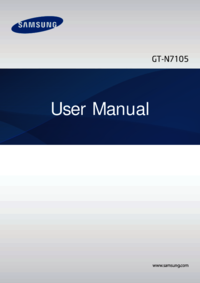

















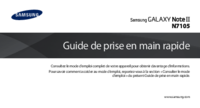



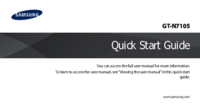



 (113 pages)
(113 pages) (158 pages)
(158 pages) (2 pages)
(2 pages) (161 pages)
(161 pages) (130 pages)
(130 pages) (116 pages)
(116 pages) (136 pages)
(136 pages) (98 pages)
(98 pages) (187 pages)
(187 pages) (2 pages)
(2 pages) (137 pages)
(137 pages) (174 pages)
(174 pages)







Comments to this Manuals